s4 Docker 网络1
网络基础
Docker Network
单机网络
Bridge Network
Host Network
None Network
多机网络:overlay Network
网络的分层
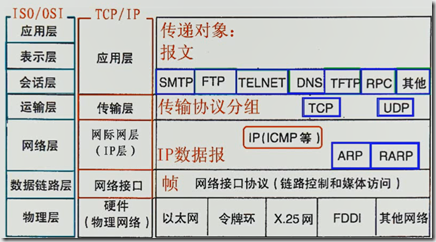
公有IP和私有IP
Public IP:互联网上的唯一标识,可以访问internet
Private IP:不可在互联网上使用,仅供机构内部使用
A类10.0.0.0--10.255.255.255(10.0.0.0/8)
B类172.16.0.0--172.31.255.255(172.16.0.0/12)
C类192.168.0.0--192.168.255.255(192.168.0.0/16)
网络地址转换NAT
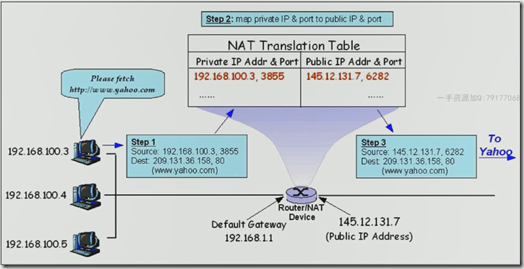
Ping和telnet
Ping(ICMP):验证IP的可达性
Linux网络命名空间
Linux Network Namespace
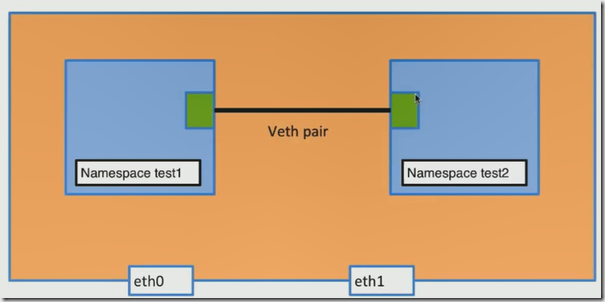
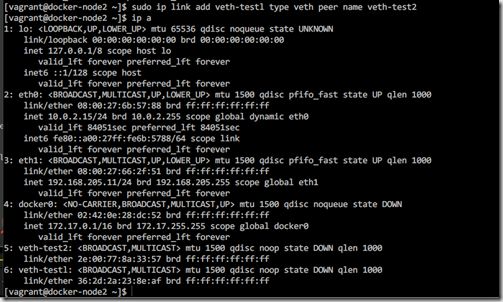
查看当前网络命名空间
[root@docker-node1 vagrant]# ip netns list
添加网络命名空间
[root@docker-node1 vagrant]# ip netns add test1
[root@docker-node1 vagrant]# ip netns add test2
[root@docker-node1 vagrant]# ip netns list
test2
test1
[root@docker-node1 vagrant]# sudo ip netns exec test1 ip link
1: lo: <LOOPBACK> mtu 65536 qdisc noop state DOWN mode DEFAULT
link/loopback 00:00:00:00:00:00 brd 00:00:00:00:00:00
[root@docker-node1 vagrant]# sudo ip netns exec test1 ip link set dev lo up
[root@docker-node1 vagrant]# sudo ip netns exec test1 ip link
1: lo: <LOOPBACK,UP,LOWER_UP> mtu 65536 qdisc noqueue state UNKNOWN mode DEFAULT
link/loopback 00:00:00:00:00:00 brd 00:00:00:00:00:00 [root@docker-node2 vagrant]# ip netns exec test1 ip link
1: lo: <LOOPBACK> mtu 65536 qdisc noop state DOWN mode DEFAULT
link/loopback 00:00:00:00:00:00 brd 00:00:00:00:00:00
[root@docker-node2 vagrant]# sudo ip link set veth-test1 netns test1
[root@docker-node2 vagrant]# ip netns exec test1 ip link
1: lo: <LOOPBACK> mtu 65536 qdisc noop state DOWN mode DEFAULT
link/loopback 00:00:00:00:00:00 brd 00:00:00:00:00:00
6: veth-test1: <BROADCAST,MULTICAST> mtu 1500 qdisc noop state DOWN mode DEFAULT qlen 1000
link/ether 36:2d:2a:23:8e:af brd ff:ff:ff:ff:ff:ff
添加网络命名空间
添加了一个test2的网络命名空间
[root@docker-node2 vagrant]# ip netns add test2
绑定到veth-test2的设备
[root@docker-node2 vagrant]# sudo ip link set veth-test2 netns test2
查看命名空间的ip link
[root@docker-node2 vagrant]# ip netns exec test2 ip link
1: lo: <LOOPBACK> mtu 65536 qdisc noop state DOWN mode DEFAULT
link/loopback 00:00:00:00:00:00 brd 00:00:00:00:00:00
5: veth-test2: <BROADCAST,MULTICAST> mtu 1500 qdisc noop state DOWN mode DEFAULT qlen 1000
link/ether 2e:00:77:8a:33:57 brd ff:ff:ff:ff:ff:ff 给网络命名空间添加ip并绑定
sudo ip netns exec test1 ip addr add 192.168.1.1/24 dev veth-testl
sudo ip netns exec test2 ip addr add 192.168.1.2/24 dev veth-test2 将两个网络命名空间绑定的ip设备启动
sudo ip netns exec test1 ip link set dev veth-testl up
sudo ip netns exec test2 ip link set dev veth-test2 up 查看完整的命名空间ip信息
[root@docker-node2 vagrant]# ip netns exec test1 ip a
1: lo: <LOOPBACK> mtu 65536 qdisc noop state DOWN
link/loopback 00:00:00:00:00:00 brd 00:00:00:00:00:00
6: veth-testl: <BROADCAST,MULTICAST,UP,LOWER_UP> mtu 1500 qdisc pfifo_fast state UP qlen 1000
link/ether 36:2d:2a:23:8e:af brd ff:ff:ff:ff:ff:ff
inet 192.168.1.1/24 scope global veth-testl
valid_lft forever preferred_lft forever
inet6 fe80::342d:2aff:fe23:8eaf/64 scope link
valid_lft forever preferred_lft forever
[root@docker-node2 vagrant]# ip netns exec test2 ip a
1: lo: <LOOPBACK> mtu 65536 qdisc noop state DOWN
link/loopback 00:00:00:00:00:00 brd 00:00:00:00:00:00
5: veth-test2: <BROADCAST,MULTICAST,UP,LOWER_UP> mtu 1500 qdisc pfifo_fast state UP qlen 1000
link/ether 2e:00:77:8a:33:57 brd ff:ff:ff:ff:ff:ff
inet 192.168.1.2/24 scope global veth-test2
valid_lft forever preferred_lft forever
inet6 fe80::2c00:77ff:fe8a:3357/64 scope link
valid_lft forever preferred_lft forever 测试命名空间的 互通性 ping
[root@docker-node2 vagrant]# ip netns exec test2 ping 192.168.1.1
PING 192.168.1.1 (192.168.1.1) 56(84) bytes of data.
64 bytes from 192.168.1.1: icmp_seq=1 ttl=64 time=0.050 ms
64 bytes from 192.168.1.1: icmp_seq=2 ttl=64 time=0.110 ms
64 bytes from 192.168.1.1: icmp_seq=3 ttl=64 time=0.202 ms
64 bytes from 192.168.1.1: icmp_seq=4 ttl=64 time=0.052 ms
64 bytes from 192.168.1.1: icmp_seq=5 ttl=64 time=0.040 ms
Docker Bridge0详解
每个容器之间有独立的命名空间(ip),相互之间可以ping 通,
Docker Bridge0 在宿主机上桥接出来的一块命名空间,通常为 172.17.0.2, 里面容器的ip一般在该网段随机分布。除非容器暴露了外面的,否则外面宿主机不能访问
[root@docker-node2 ~]# sudo docker run -d --name test1 busybox /bin/sh -c "while true;do sleep 3600;done"
8f7cbad560db6d4c604395f3ee16c15d6fc4073e3010134e2520aed780b6198d
[root@docker-node2 ~]# docker exec test1 ip a
1: lo: <LOOPBACK,UP,LOWER_UP> mtu 65536 qdisc noqueue
link/loopback 00:00:00:00:00:00 brd 00:00:00:00:00:00
inet 127.0.0.1/8 scope host lo
valid_lft forever preferred_lft forever
9: eth0: <BROADCAST,MULTICAST,UP,LOWER_UP> mtu 1500 qdisc noqueue
link/ether 02:42:ac:11:00:02 brd ff:ff:ff:ff:ff:ff
inet 172.17.0.2/16 brd 172.17.255.255 scope global eth0
valid_lft forever preferred_lft forever
查看网桥
brctl show
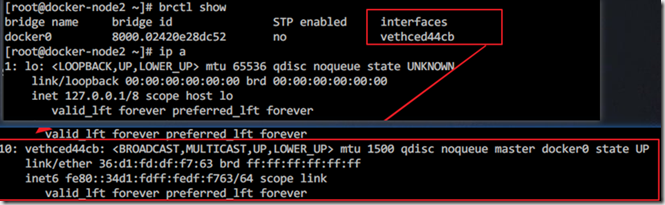
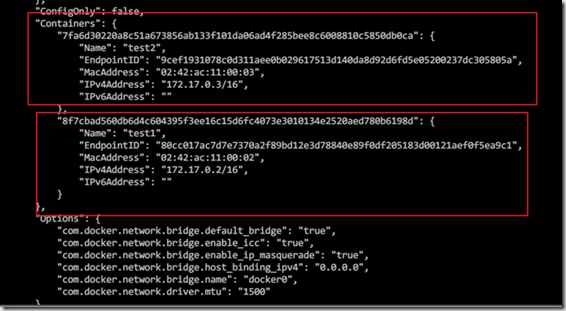
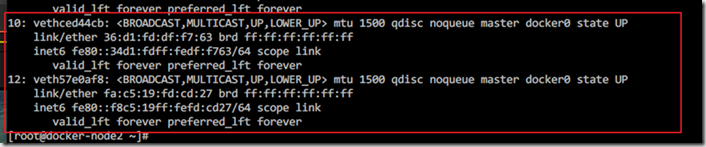
新创建一个容器,新增了一个命名空间
Bridge Network 网桥
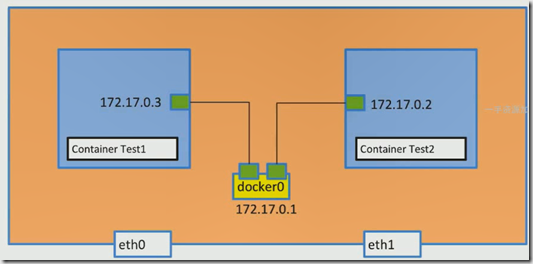
查看网桥
新创建一个容器后,会在网桥上有一个新的接口

通信
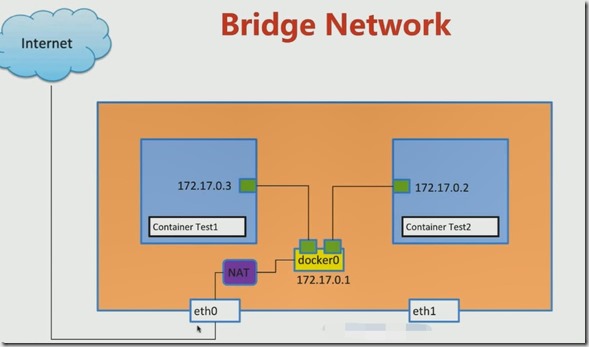
在docker0网桥上面创建的容器关联
[vagrantedocker-node1~]# sudo docker run -d --name test2 --link test1 busybox /bin/sh -c "while true;do
sleep 3600;done"
test2 link test1 容器test2 link 容器test1
2 --> 1 ping 通
1 --> 2 ping 不通 创建网桥
[root@docker-node2 ~]# docker network create -d bridge my-bridge
d7b1a39ddd6cd0fff8a7f2ff57a3391e9ac68f8bf09b05460f7d1200c712bc78
[root@docker-node2 ~]# brctl show
bridge name bridge id STP enabled interfaces
br-d7b1a39ddd6c 8000.0242ed73f4fa no
docker0 8000.02420e28dc52 no veth8bb0084
vethced44cb
[root@docker-node2 ~]# docker network ls
NETWORK ID NAME DRIVER SCOPE
0e7556320fdd bridge bridge local
0b32df326904 host host local
d7b1a39ddd6c my-bridge bridge local
e2db49527111 none null local
[root@docker-node2 ~]# sudo docker run -d --name test3 --network my-bridge busybox /bin/sh -c "while true;do sleep 3600;done"
7eb76c6ca9f6123811fc75cae03e571f669b308c2b6bad0cfbdd598508629f0d
[root@docker-node2 ~]# brctl show
bridge name bridge id STP enabled interfaces
br-d7b1a39ddd6c 8000.0242ed73f4fa no vethee72a47
docker0 8000.02420e28dc52 no veth8bb0084
vethced44cb
docker network inspect my-bridge
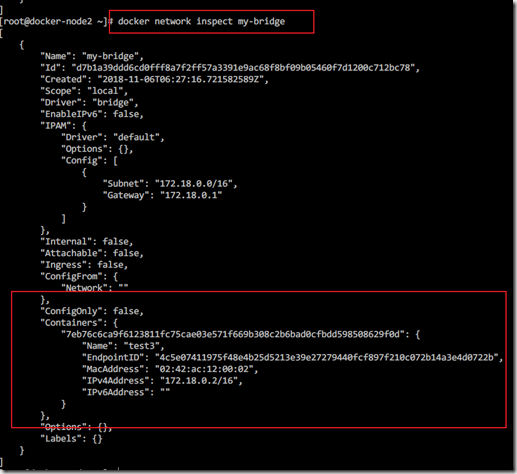
sudo docker run -d --name test3 --network my-bridge busybox /bin/sh -c "while true;do sleep 3600;done"
test2 和 test 3 在同一个网桥my-bridge (自己创建的),可以通过名称ping
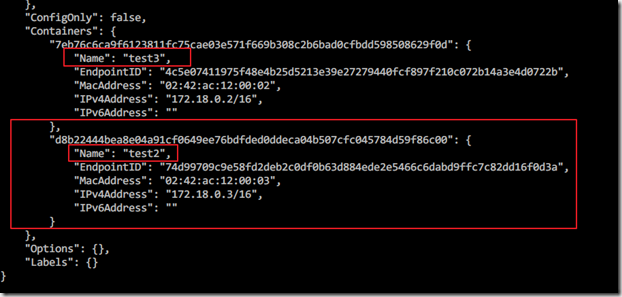
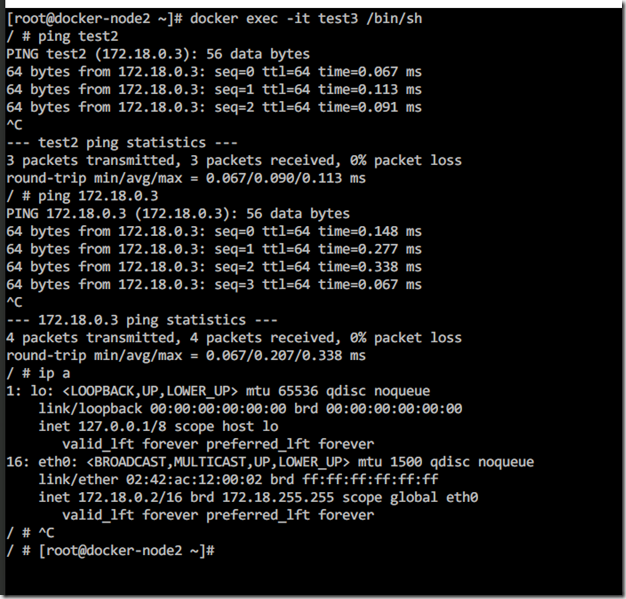
docker inspect my-bridge
总结
docker network connect my-bridge test1
tes2和test 1在docker 默认的bridge上
但是互相只能通过ip来ping通
不能通过名字
自己创建的bridge 能够解决互相ip,名字都ping通
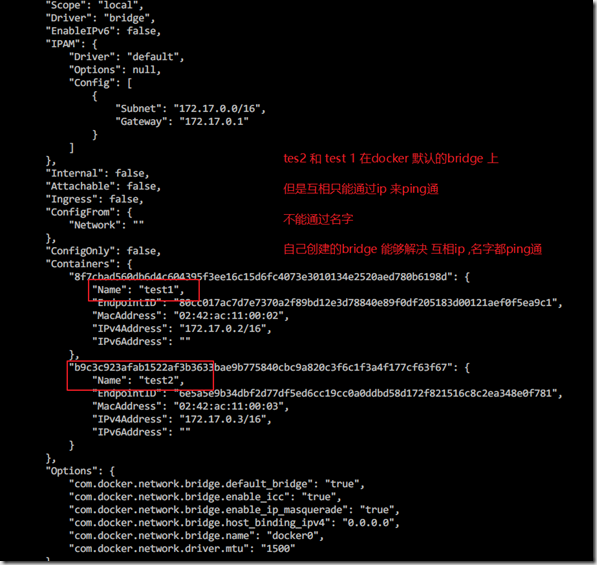
容器的端口映射
docker run --name web -d -p 80:80 nginx
Container Port Map 端口映射

容器网络之host和none
1. none 没有ip,只有宿主可以访问
[vagrant@docker-node1~]$ sudo docker run -d --name test1 --network none busybox /bin/sh -c "while true;do sleep 3600;done"
da2143722efb01827070a4aa5ce52857f9269f5ed20f65f4cb39977d39141913
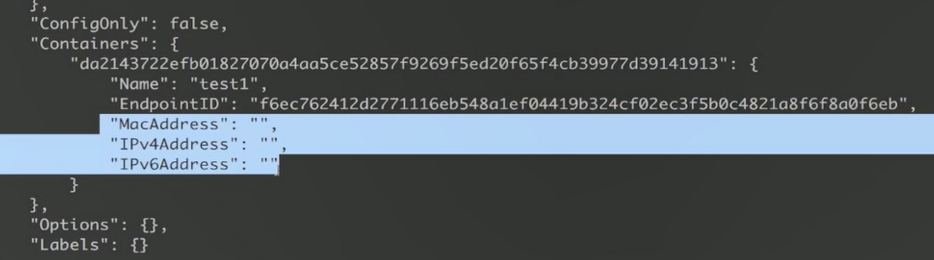
谁都不能访问,只能 sudo docker exec -it test1 /bin/sh
2. host 共享主机的网络
[vagrant@docker-node1 ~]$ sudo docker run -d --name test1 --network host busybox /bin/sh -c "while true;do sleep 3600;done"
18e175e07b5e15c941f848fa5d4105357d70dd0f03f8bdb55791c0997875074b
容器内部网络跟宿主机一样

最新文章
- 64位系统使用Access 数据库文件的彻底解决方法
- 在线考试系统(Online Exam System)--ASP.NET
- 12. javacript高级程序设计-DOM2和DOM3
- selenium + python 自动化测试环境搭建
- xe5 android sample 中的 SimpleList 是怎样绑定的
- Codeforces Round #325 (Div. 2) C. Gennady the Dentist 暴力
- java三种工厂模式
- 最简单的基于FFMPEG+SDL的视频播放器 ver2 (採用SDL2.0)
- 4、Cocos2dx 3.0三,找一个小游戏开发Hello World 分析
- 彻底搞明白find命令的-mtime参数的含义【转载】
- 03-从零玩转JavaWeb-创建类与对象
- mysql case when group by实例
- 算法-java代码实现快速排序
- C.【转】C语言字符串与数字相互转换
- QT 5.4.1 for Android Windows环境搭建
- Axure8 实现移动端页面上下滑动效果
- W-D-S-Nandflash
- ldap域账号登录
- Maven学习(六)-----Maven仓库的详细介绍
- linux 执行程序时,提示not found问题分析